Est-il vraiment nécessaire de télécharger l’application Google Lens séparément quand elle est déjà intégrée à Google Photos ?
Bien que Google Lens existe en tant qu’application distincte, ses capacités sont également accessibles directement via Google Photos, ce qui est particulièrement pratique pour travailler avec des photos déjà enregistrées sur votre appareil. Cet article vous guidera à travers l’utilisation de Google Lens dans Google Photos, notamment pour la traduction de texte, l’identification d’objets et d’autres fonctions utiles.
Comment copier, rechercher, écouter et traduire du texte dans Google Photos
Que vous utilisiez Google Photos sur un appareil iOS ou Android, vous pouvez suivre ces étapes pour manipuler du texte présent sur vos images : traduire, copier, écouter ou même effectuer une recherche sur Google à partir de ce texte :
Télécharger : Google Photos pour Android | IOS (Gratuit, avec options d’abonnement)
- Lancez l’application Google Photos sur votre smartphone (iPhone ou Android).
- Choisissez la photo contenant le texte sur lequel vous souhaitez utiliser Google Lens.
- Cliquez sur l’option « Lens » située en bas de l’écran. Google Lens analysera alors l’image et proposera les informations correspondantes.
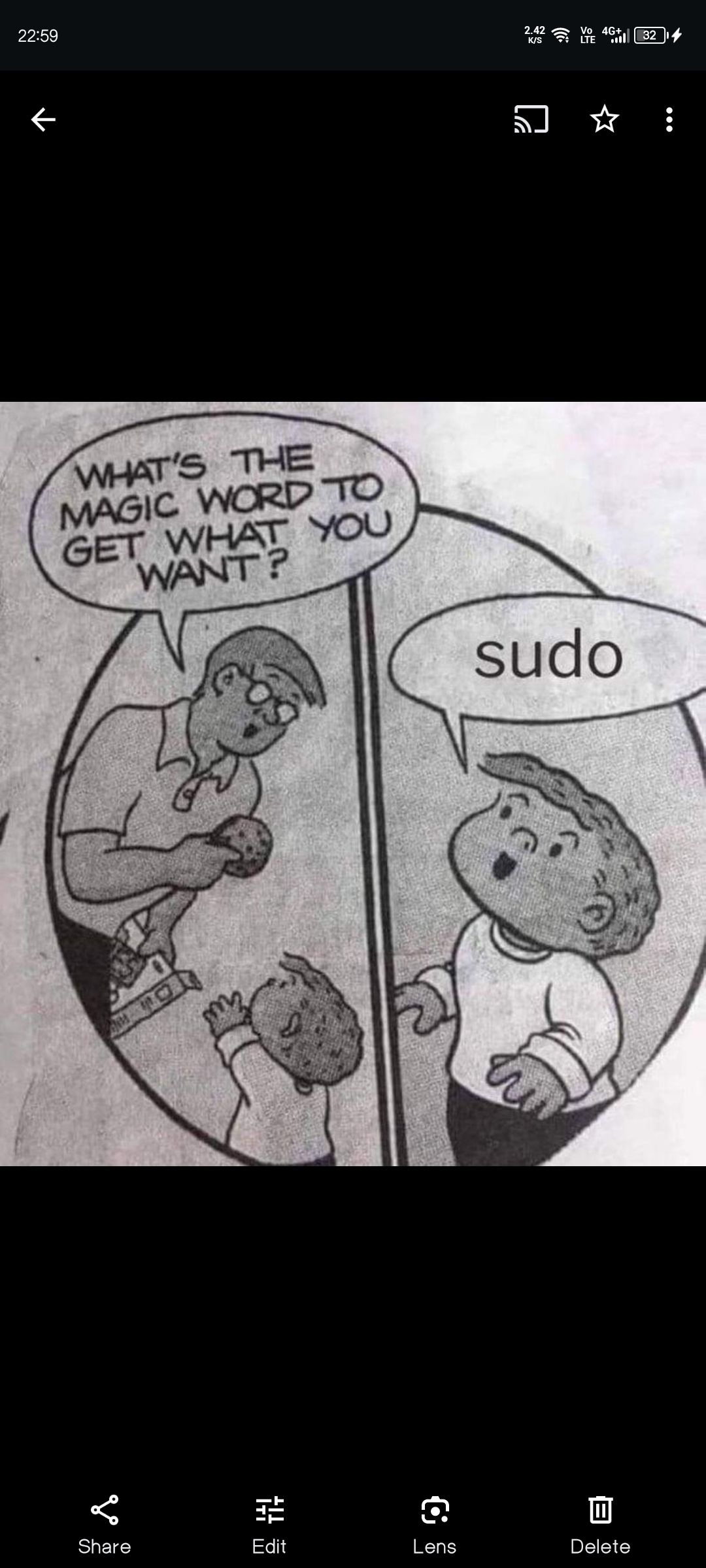
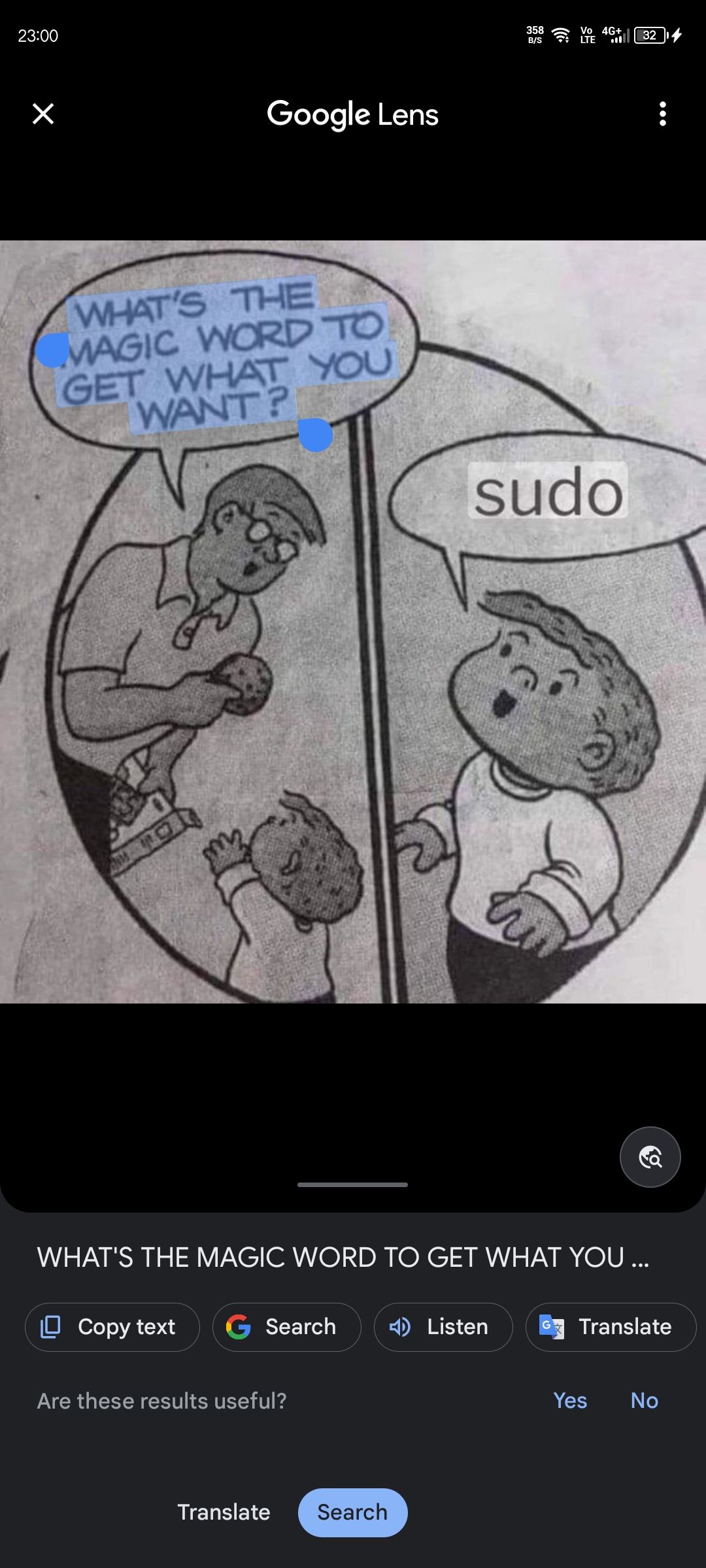
- Ensuite, sélectionnez le texte que vous souhaitez traiter pour afficher les options disponibles en bas de l’écran. Ajustez la sélection du texte si besoin. Vous pourrez ensuite choisir entre « Copier le texte », « Rechercher », « Écouter » ou « Traduire » pour obtenir l’information recherchée.
Comment identifier un objet ou un élément dans une image avec Google Photos
La procédure est globalement la même si vous souhaitez obtenir des informations sur un véhicule, un lieu, un monument, un produit ou tout autre élément présent sur une photo de votre galerie. La différence réside dans l’approche. Voici les étapes à suivre :
- Ouvrez l’image concernée dans l’application Google Photos.
- Appuyez sur l’icône « Lens » située en bas et patientez pendant l’analyse de l’image par l’application.

- Si l’image contient un seul élément, il sera automatiquement détecté et les résultats de recherche correspondants s’afficheront en bas. Vous pouvez faire défiler pour consulter tous les résultats, puis cliquer sur celui qui vous intéresse. S’il y a plusieurs objets, vous devrez sélectionner chaque objet individuellement pour obtenir des informations spécifiques.
Pour une meilleure précision, ajustez les marqueurs de sélection afin de ne cibler que l’objet concerné par votre recherche.
Google Photos : un accès simplifié aux fonctionnalités de Google Lens
Grâce à l’intégration de Google Lens dans Google Photos, vous pouvez maintenant explorer le texte, les objets et les scènes de vos photos et agir dessus sans quitter l’application. Le tout est facile d’accès et entièrement gratuit.